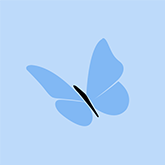金蝶KIS账务平台V14.0产品激活注册指引
7,235次浏览
编辑于2020年07月17日 13:39:22
金蝶KIS账务平台V14.0注册指引包括新产品注册、企业认证、旧版本升级、加站加模、多套产品注册激活、产品实例名称修改、安全锁操作及特殊情况处理等。注册需安装软件、注册云通行证、获序列号并激活。企业需在3个月内完成认证。升级需提交审批、备份后卸载旧版、安装新版并激活。多套产品可通过多云通行证或单云通行证多组织处理。还提供安全锁使用指南及特殊情况处理方法。
有用
反馈
金蝶KIS账务平台V14.0注册指引
一、新产品注册步骤
第一步:安装账务平台服务器端安装账务平台V14.0,安装时,服务器端必须要选择“服务器端”进行产品安装;一般同时选择服务器端和客户端。
通过【查看详情】可看到产品详细信息,也可以对产品名称进行更名:
效果如下:
一、新产品注册步骤
第一步:安装账务平台服务器端安装账务平台V14.0,安装时,服务器端必须要选择“服务器端”进行产品安装;一般同时选择服务器端和客户端。
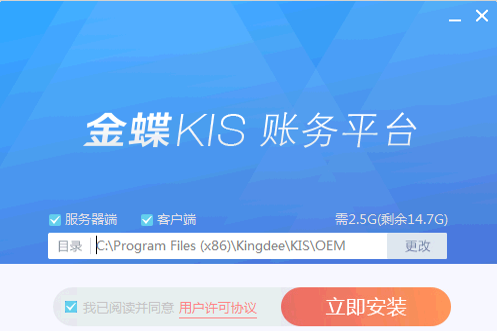

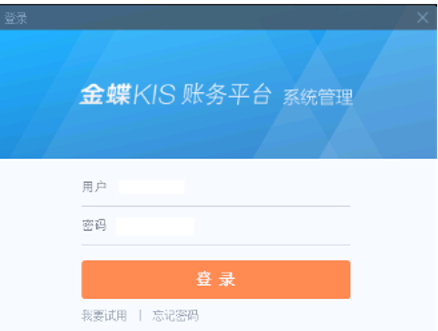


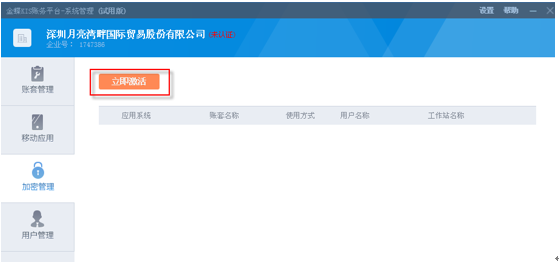



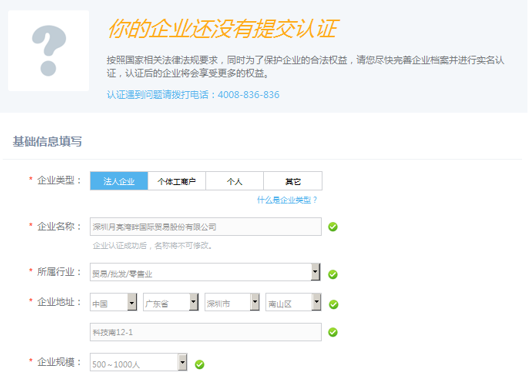
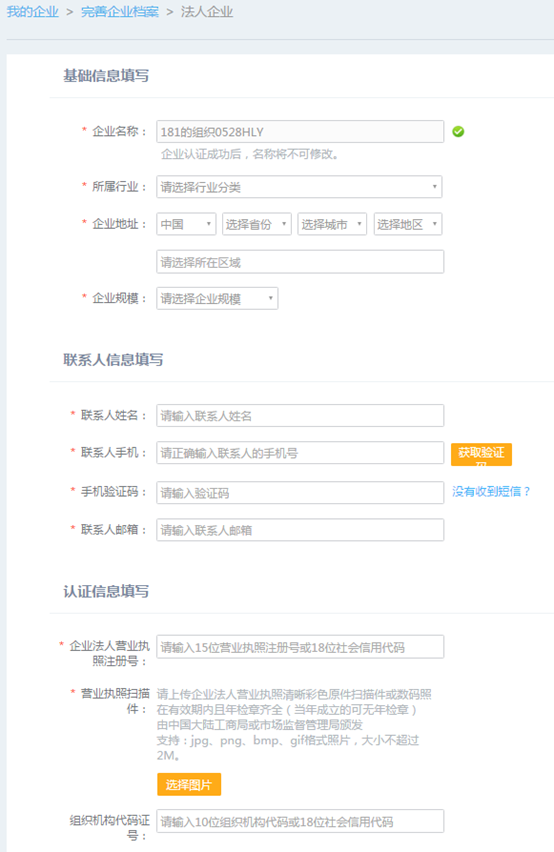
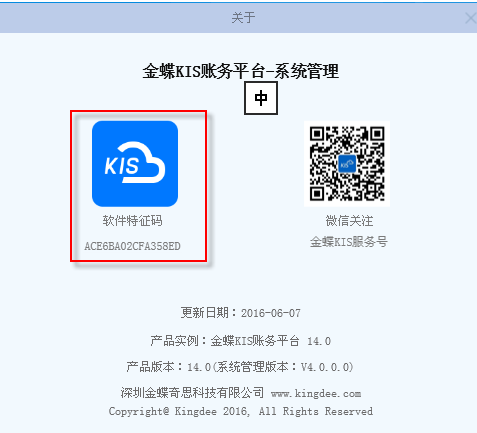

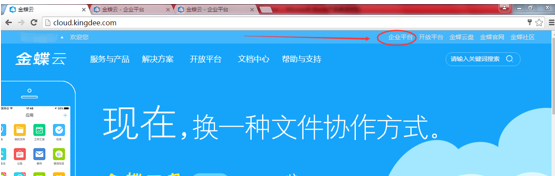
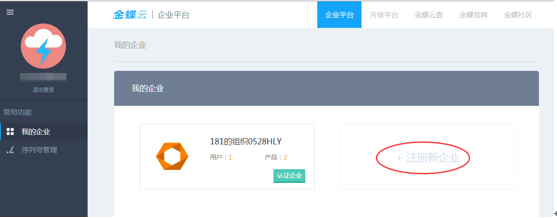
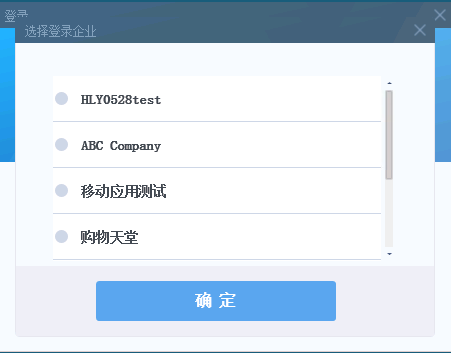
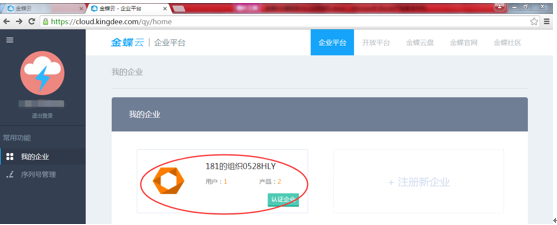
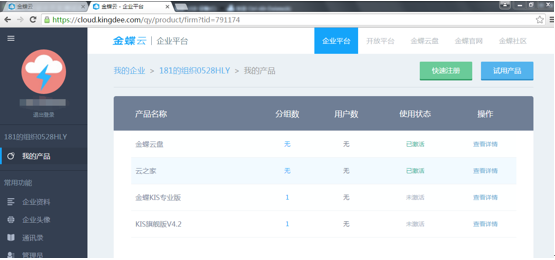
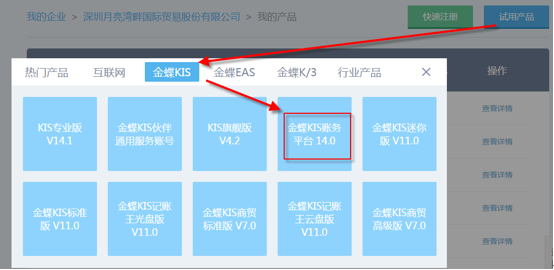

通过【查看详情】可看到产品详细信息,也可以对产品名称进行更名:
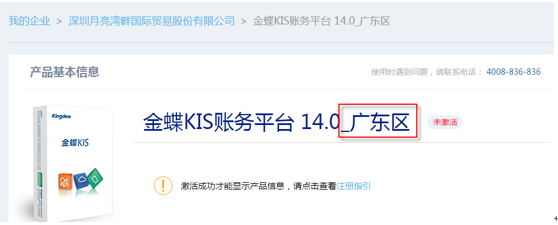
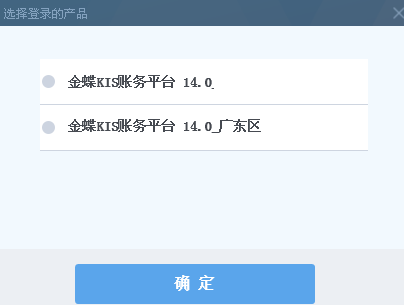
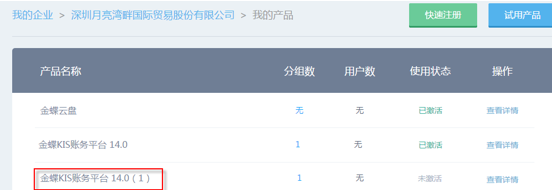
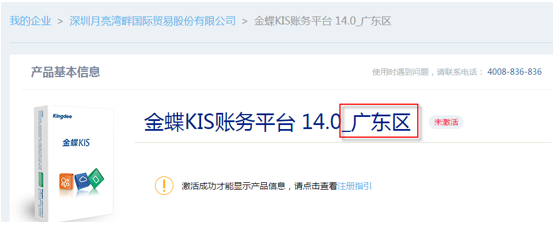
效果如下:
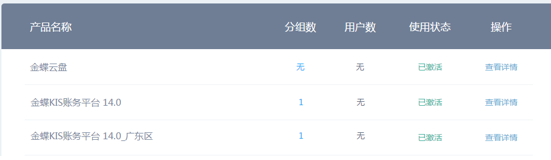
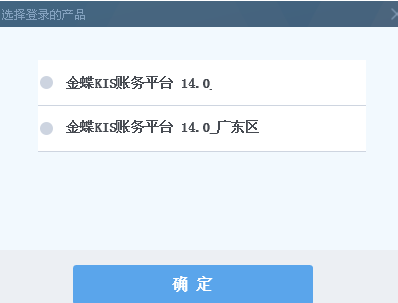



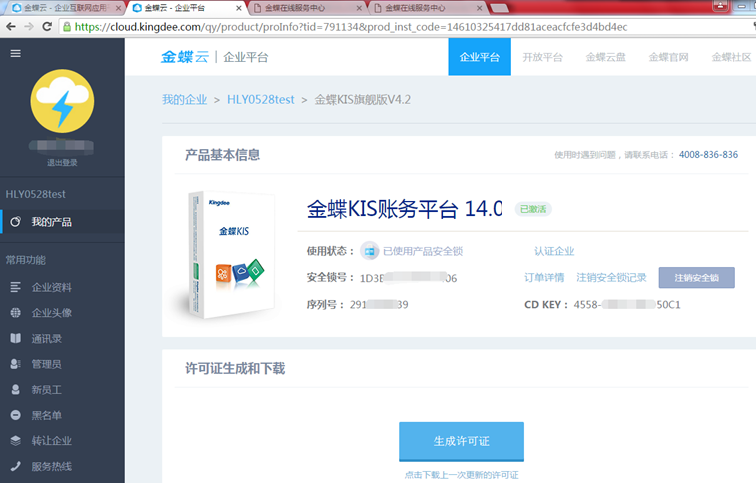
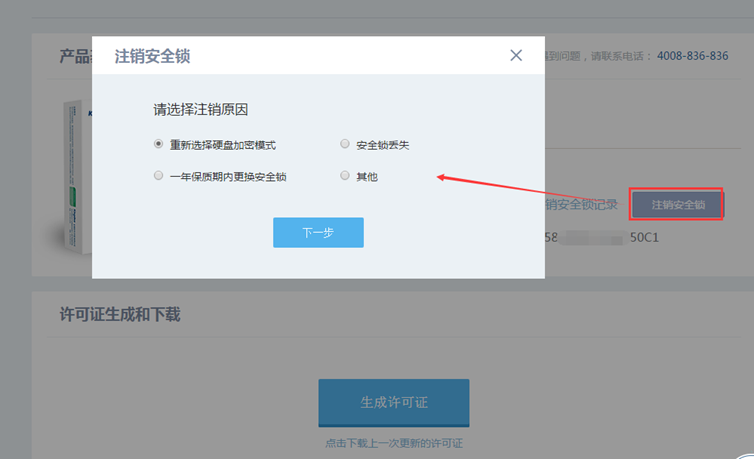
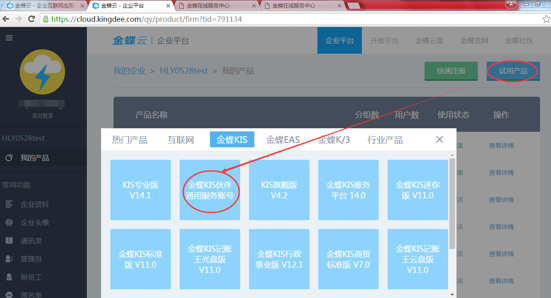
推荐阅读